pc游戏串流到手机软件(Moonlight)v12.0.2 安卓最新版
将pc上的游戏串流到安卓手机上的一个工具,Moonlight安卓最新版,软件是开源且完全免费的,支持中文,官方提供了非常详细的使用教程和说明,在使用前请先详细阅读理解后再操作,支持pc串流到手机,pc串流到pc等操作,功能很强大,需要研究研究再使用。
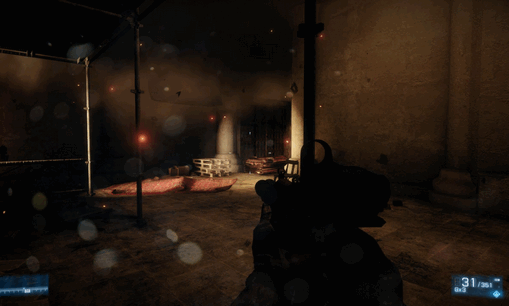
软件特色
1、开源且完全免费(无广告、IAP 或“Pro”)
2、流媒体从任何商店购买的游戏
3、可在您的家庭网络或互联网/LTE 上工作
4、高达 4K 120 FPS HDR 流媒体和 7.1 环绕声
5、H.264、HEVC 和 AV1 编解码器支持(AV1 需要 Sunshine 和受支持的主机 GPU)
6、键盘和鼠标支持(Android 8.0 或更高版本最佳)
7、手写笔/S笔支持
8、支持 PS3/4/5、Xbox 360/One/Series 和 Android 游戏手柄
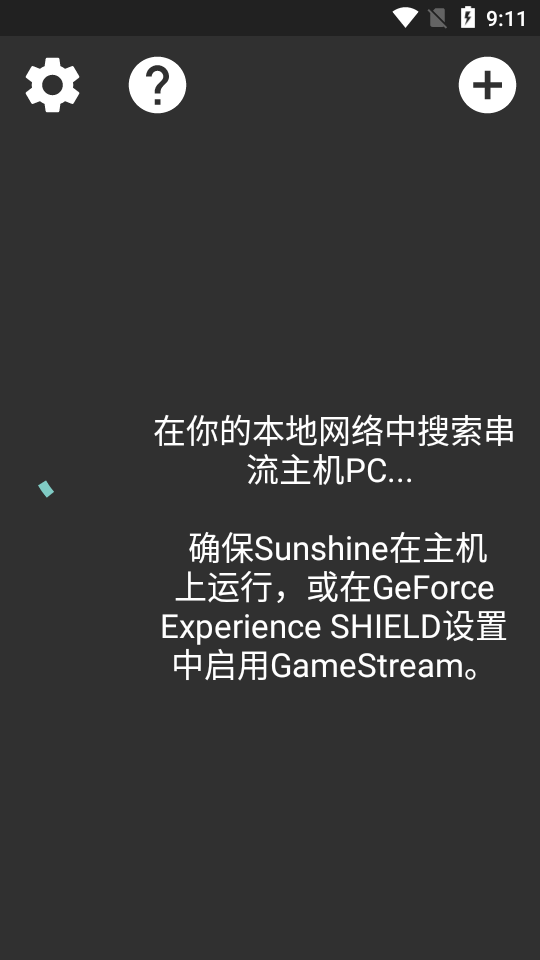
9、力反馈和游戏手柄运动传感器支持(Android 12 或更高版本)
10、本地合作最多可连接 16 个控制器(其中 4 个控制器具有 GeForce Experience)
11、长按开始通过游戏手柄进行鼠标控制
安装方法
1.GeForce Experience 软件并安装。安装后可能需要重新启动才能完成安装。确保 GeForce Experience 已打开、已更新并正在扫描游戏。您应该在系统托盘中看到 NVIDIA 图标。如果没有,请尝试重新启动电脑或重新安装 GeForce Experience。如果未显示 NVIDIA 图标,Moonlight 可能无法配对。
2.在服务器上启动 GeForce Experience 并转到“首选项”选项卡。然后选择盾牌。确保您允许这台电脑将游戏串流到您的 SHIELD 设备。要设置互联网流式传输,请参阅指南后面的互联网流式传输。
3.下载、安装并启动客户端。在大多数情况下,您的 PC 服务器将自动出现在 PC 列表中。单击 PC 列表中的条目(PC,然后单击“配对”按钮)开始配对。如果没有,请单击加号按钮并使用本地网络 IP 地址添加您的计算机。
4.在您&&的计算机上,输入 Moonlight 中显示的 PIN 码并接受配对对话框。
5.尝试流式传输游戏或应用程序以确保一切正常。
电脑要求
GPU:NVIDIA GeForce GTX 600/700/800/900系列或GTX 600M/700M/800M系列GPU(GT系列不起作用)。
安装了 NVIDIA GeForce Experience (GFE) 2.1.1 或更高版本。
操作系统:Windows 7 或更高版本。
CPU:几乎任何(Intel Pentium G 系列、Core 2 Duo、四核 i3、i5、i7、bkb AMD Phenom II、Athlon II、Phenom X4、FX)
内存:至少 2GB
GeForce Experience 需要 20 MB 可用硬盘空间,加上流媒体游戏或客户端游戏平台(例如 Steam 或 Desura)所需的任何额外磁盘空间。
至少可以处理 1280x720 (720p) 分辨率的显示器。
使用注意
Android:运行 Android 4.1 或更高版本的 Android 设备。处理器速度更快的新型“旗舰”设备更有可能使用设备上的视频适配器很好地处理 Moonlight,从而获得流畅的视频流,而不会出现卡顿或冻结的情况。
iOS:您的 iOS 设备必须运行 iOS 8.0 或更高版本。
PC:PC客户端目前处于测试阶段,尚无法利用显卡硬件的视频处理能力,因此计算机必须具有相对强大的处理器。您的计算机必须安装 Java 8。
网络要求为了获得良好的连接,您需要一个与客户端设备具有良好无线连接的中高端无线路由器(强烈建议使用 5 GHz、Wireless-N (802.11n) 或更高版本) )以及从您的 PC 服务器到路由器的良好连接。
互联网流媒体NVIDIA 在 GFE 2.4.1 中禁用了 UPnP 支持,因此如果您位于路由器后面,则需要手动配置端口。仅当来自网络外部的流传输时才需要端口转发。必须路由以下端口才能进行流式传输,以便与最新版本的 GeForce Experience 配合使用:
TCP:47984、47989
UDP:47998、47999、48000、48010
如果您使用的是旧版本的 GeForce Experience,则可能需要这些额外端口:
TCP: 35043, 47995 , 47996, 48010
要查找连接到网络时服务器的外部 IP 地址,请使用此站点https://www.whatismyip.com/查找另一台计算机的 IP 地址以与您通信。
注意:某些 ISP 可能会定期更改任何给定订户使用的外部 IP 地址。由于 Moonlight 需要连接到准确的 IP 地址,因此此更改可能会给 Moonlight 带来问题。使用动态 DNS 和 No-IP 将为 Moonlight 提供一个用于连接的一致名称,即使与该名称关联的 IP 地址发生很大变化也是如此。
对于 Internet 流式传输,在客户端中:如果通过 Internet 连接时您的计算机已出现在 Internet 上,则说明您已全部设置完毕。如果没有出现这种情况,请单击“添加到 Moonlight”按钮,然后输入 IP 地址或 PC 名称。
常见问题
根本无法在与 PC 相同的网络上进行流式传输?确保您已按照设置指南在 GeForce Experience 中启用 GameStream
重新启动您的 PC 和客户端设备。
如果你的游戏电脑通过多个连接(如以太网和 WiFi)连接到家庭网络,请断开除最快的连接(通常是以太网)之外的所有连接。
检查已知应用程序兼容性问题的列表。尝试卸载该列表中的任何程序,看看其中一个程序是否在干扰。
确保您的主显示器已连接到 NVIDIA GPU 并已打开,并且您已登录。
如果您在游戏 PC 上使用 VPN 进行 Internet 访问,请禁用它以确保您的本地网络可访问。您可能还需要禁用该设置以阻止本地网络访问。
禁用 PC 的防火墙和防病毒软件,然后重新启动。如果这可行,您可以使用此处的步骤创建防火墙例外。
卸载 GeForce Experience,重新启动,全新安装 GeForce Experience,然后重新启动。
在管理员命令提示符下,运行并重新启动计算机。netsh winsock reset
如果您的 PC 运行的是 Windows Server,请安装 qWave 服务并确保 Windows 音频服务已启用并正在运行。
无法通过 Internet 进行流式传输?首先,确保您可以从家庭网络成功流式传输,以确保这是特定于通过 Internet 流式传输的问题。如果不能,请按照上一节中的说明解决常规流式处理问题。
确保您的游戏 PC 正在运行 Moonlight Internet Hosting Tool,以自动管理您的端口转发规则。
确保在路由器设置中启用了 UPnP,并删除任何较旧的 Moonlight 端口转发条目。
如果您在游戏 PC 上使用 VPN 进行 Internet 访问,请禁用它以确保您的本地网络可访问。您可能还需要禁用该设置以阻止本地网络访问。
运行 Moonlight Internet Hosting Tool 中的“Moonlight Internet Streaming Tester”,并在我们的 Discord 服务器上寻求帮助。请务必随身携带测试人员日志。
如果 Moonlight Internet Streaming Tester 显示您的 ISP 正在运行运营商级 NAT,阻止了 Moonlight 等托管服务,请尝试以下步骤:
向 ISP 询问公共 IP 地址。许多用户报告说,他们的 ISP 很乐意根据要求免费提供一个。
许多用户报告说,使用 ZeroTier 设置步骤具有良好的流式处理性能。
如果您的家庭 ISP 和客户端网络都支持 IPv6,您可以尝试使用 IPv6 设置步骤。您可以通过查看您在此 Web IPv10 测试中是否获得 10/6 的分数来检查这一点。
视频断断续续或滞后不流畅?如果视频在流式传输时遇到卡住的问题,请在主机 PC 上禁用硬件加速 GPU 调度。
尝试在禁用蓝牙的情况下进行流式传输,看看您的设备是否存在下面详述的蓝牙问题。
确保您的客户端设备连接到 5 GHz WiFi 或以太网,并且您的 PC 已连接到路由器(如果可能)。
如果您通过 Wi-Fi 流化到 Mac,请尝试停用“定位服务”和“隔空投送”。
如果要流式传输到带有英特尔 WiFi 适配器的 Windows 电脑,请尝试在 WiFi 适配器的设备管理器属性中将“全局 BG 扫描阻止”设置为“RSSI 正常”。如果“On Good RSSI”未显示,请尝试改用“Always”。
确保您的 Nvidia GPU 没有降频(这可能会影响 NVENC 性能)。如果您对此感到满意,您也可以尝试适度超频或提高 GPU 功率限制。
降低比特率滑块以确定是否是带宽问题。
尝试使用要求最低的 720p30。
无视频黑屏怎么办?确保您的显示器已开机并连接到 NVIDIA GPU
如果您想在不连接显示器的情况下进行流式传输,您可以购买像这样的便宜的无头 HDMI 加密狗
尝试其他游戏或流式传输 Steam,看看它是否特定于游戏。您可以通过流式传输整个桌面并从那里开始游戏来解决特定于游戏的问题。
更新日志
v12.0.2更新- 修复了某些运行 GeForce Experience 和旧 Sunshine 版本的主机的连接问题
- 修复了旧版本 Android 上的本机帧速率流支持
- 稳定性改进